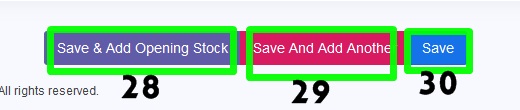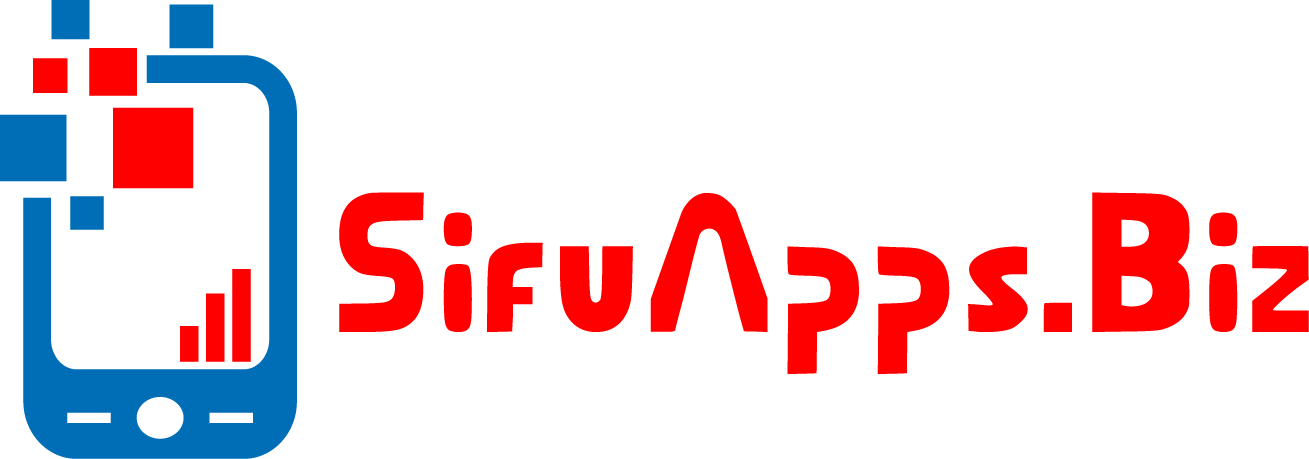Variable product adalah jika produk anda mempunyai variasi seperti saiz, warna dan lain-lain. Setiap variasi produk anda boleh menetapkan berlainan harga dan untuk pengurusan stok bagi variasi produk tersebut.
Anda perlu menetapkan jenis variasi sebelum menambah produk. Cara menambah variasi produk adalah seperti di bawah:
- Pada Menu pilih Products > Variations
- Pilih butang +Add
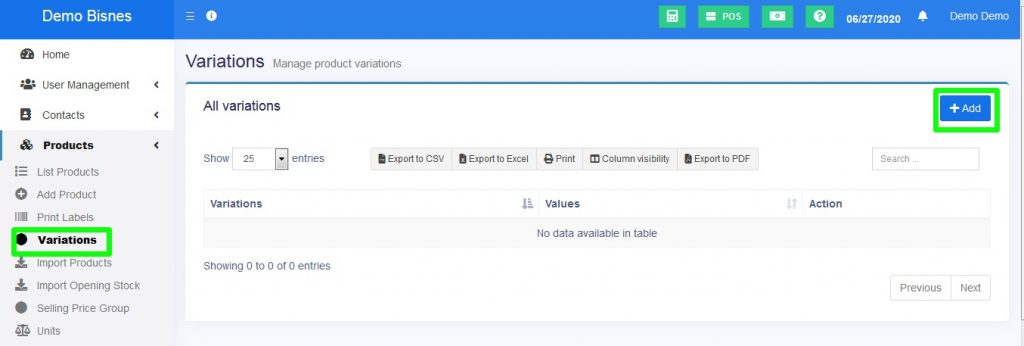
- Variation Name : Masukkan jenis variasi contoh seperti Warna, Saiz atau lain-lain
- Add variation value : Masukkan kesemua jenis variasi.
- Add value : Pilih butang + untuk tambah lagi variasi.
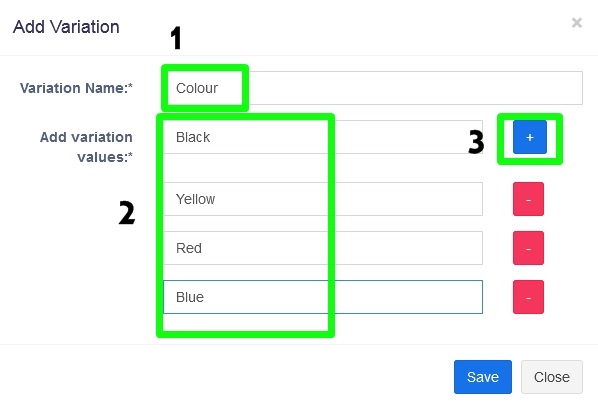
Setelah simpan variasi, anda boleh lihat senarai variasi dan edit semula atau membuang variasi tersebut.
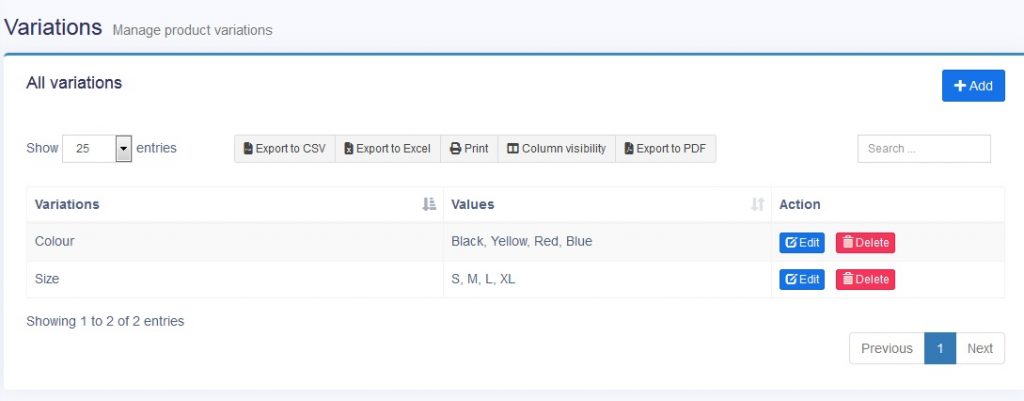
Masukkan produk selepas membuat variasi
- Pada Menu pilih Products > Add Product.
- Product Name : Isi nama produk anda.
- SKU : SKU adalah kod bagi produk anda. Anda boleh letak kod produk anda atau jika dibiarkan kosong SKU akan digenerate secara automatic. Jika produk anda sudah mempunyai barcode pada produk tersebut, masukkan nombor barcode tersebut dan anda tidak perlu lagi print barcode bagi kegunaan barcode scanner.
- Barcode Type: Pilih jenis barcode.
- Unit : Pilih unit seperti pcs, box, kg, packet dan lain-lain lagi. Anda boleh tekan butang + jika ingin mencipta unit baru dan belum lagi ada dalam senarai.
- Brand : Pilih brand bagi produk anda. Jika brand produk tersebut belum ada dalam senarai anda boleh tekan + bagi menambah brand. Jika produk tersebut tidak mempunyai brand anda boleh biarkan kosong saja.
- Category : Pilih kategori produk tersebut. Anda perlu mencipta kategori dahulu jika ingin mengasingkan produk mengikut kategori. Biarkan kosong jika produk-produk anda tidak mempunyai kategori.
- Sub category : Pilih sub kategori jika ada. (Tidak wajib).
- Business Location : Pilih lokasi perniagaan (cawangan). Jika anda mempunyai lebih dari 1 cawangan, anda boleh letakkan produk tersebut untuk kesemua lokasi atau hanya cawangan tertentu.
- Manage Stock : Tick jika anda ingin menguruskan stok produk anda. Jika tidak mahu menguruskan stok produk anda boleh untick.
- Alert quantity : Jika anda on kan fungsi pengurusan stok, anda boleh isi jumlah kuantiti bagi untuk memperingatkan anda bahawa stok produk anda ingin habis. Contoh jika anda letak 5, bila stok produk anda tinggal 5 saja akan keluar senarai alert quantity pada dashboard.
- Product image : Masukkan gambar produk anda. (Tidak wajib)
- Product description : Isi maklumat atau spesifikasi produk anda. (Tidak wajib)
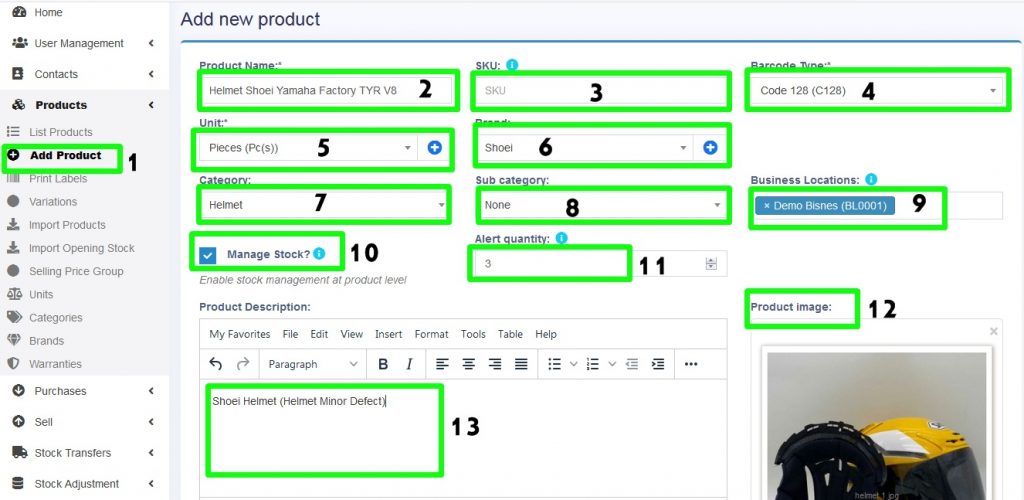
14. Enable Product description, IMEI or Serial Number : Jika anda on kan fungsi ini, semasa anda membuat invoice atau jualan di POS anda boleh masukkan descripsi, IMEI atau nombor serial bagi produk tersebut. (Tidak wajib)
15. Not for selling : Jika anda on kan fungsi ini, produk tersebut tidak akan ditunjukkan ketika ingin membuat invoice atau jualan di POS.
16. Weight : Anda boleh masukkan berat produk. (Tidak wajib)
17. Custom Field : Anda boleh menambah maklumat tambahan bagi produk anda. (Tidak wajib)
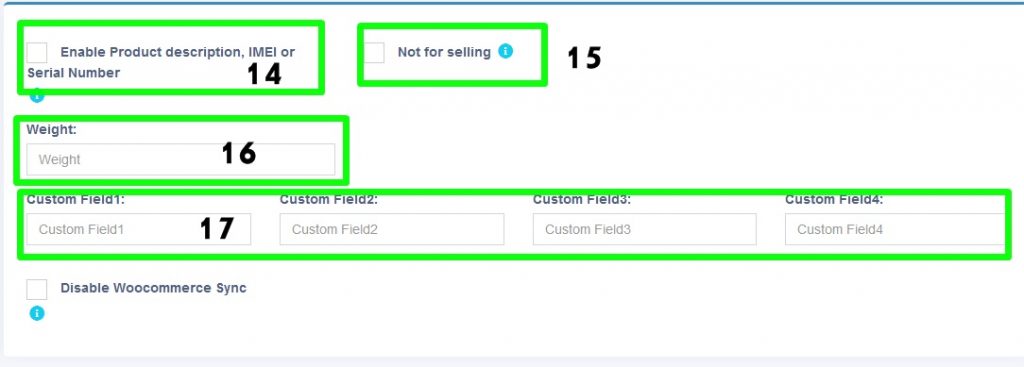
18. Applicable Tax : Anda boleh setkan sama ada produk anda mempunyai cukai atau tidak.
19. Selling Price Tax Type : Jika produk anda mempunyai cukai, setkan harga jualan adalah termasuk cukai atau tidak termasuk cukai.
20. Product Type : Pilih Variable
21. Variation : Pilih variasi
22. SKU : SKU adalah kod bagi produk anda. Anda boleh letak kod produk anda atau jika dibiarkan kosong SKU akan digenerate secara automatic. Jika produk anda sudah mempunyai barcode pada produk tersebut, masukkan nombor barcode tersebut dan anda tidak perlu lagi print barcode bagi kegunaan barcode scanner.
23. Value = Jenis variasi
24. Default Purchase Price : Isi harga modal
25. Default Selling Price : Isi harga jual
26. Variation Images : Upload gambar produk. (Tidak wajib)
27. Add Value : Pilih butang + jika ada tambahan variasi.
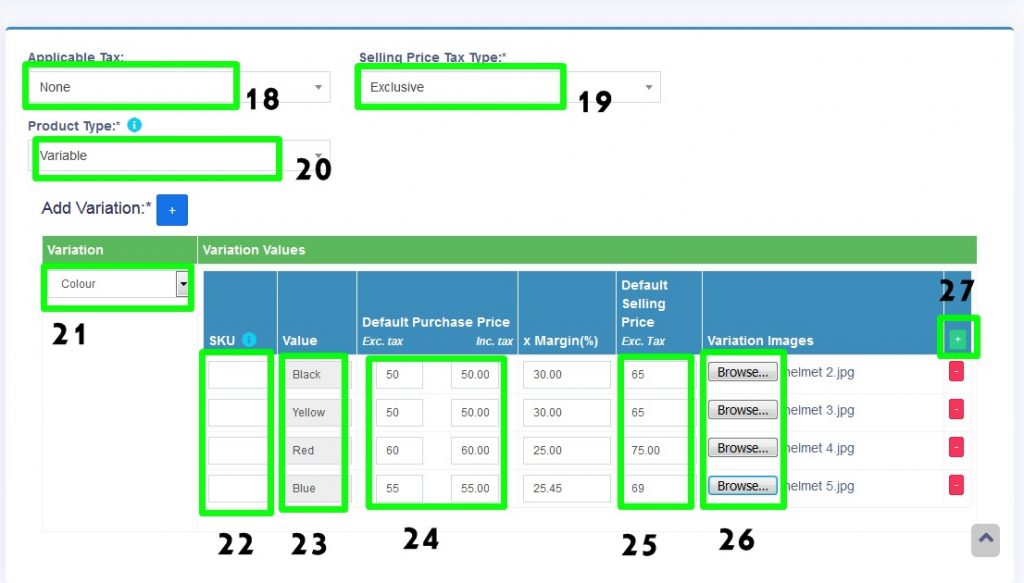
28. Save & Add Opening Stock : Jika anda ingin simpan produk dan terus masukkan jumlah stok produk yang telah sedia ada.
29. Save And Add Another : Jika anda ingin simpan produk dan masukkan produk seterusnya.
30. Save : Jika anda ingin simpan produk dan lihat senarai-senarai produk.